- โปรแกรมฟรี EaseUS
- Data Recovery Wizard Free
- Todo Backup Free
- Partition Master Free
หน้าสารบัญ
อัปเดตเมื่อ Jul 09, 2025
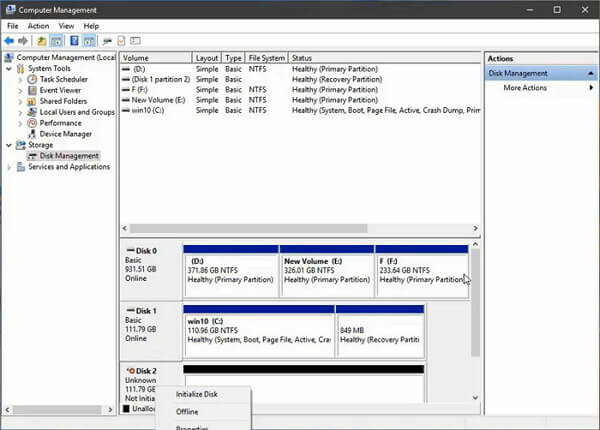
คู่มือฉบับย่อเกี่ยวกับ วิธีการเริ่มต้น SSD Windows 10 พร้อมการจัดการดิสก์:
เลื่อนเมาส์ไปที่มุมล่างซ้ายของเดสก์ท็อปแล้วคลิกขวาที่ไอคอน Start จากนั้นเลือก "Disk Management" เมื่อ Disk Management เปิดขึ้น จะมีหน้าต่างป๊อปอัปปรากฏขึ้นและแจ้งให้คุณ เริ่มต้น SSD เลือก MBR (Master Boot Record) หรือตารางพาร์ติชั่น GUID (GPT) แล้วคลิก "OK" คลิกขวาในพื้นที่ที่ระบุว่า Unallocated และเริ่มสร้างไดรฟ์ใหม่ด้วยตัวช่วยสร้างบนหน้าจอ ในหน้าจอ Format Partition เลือกอักษรไดรฟ์แล้วคลิก "Next" จากนั้นคุณก็สามารถตั้งค่า SSD ใหม่ได้
| โซลูชันที่ใช้งานได้ | การแก้ไขปัญหาทีละขั้นตอน |
|---|---|
| วิธีที่ 1. ใช้ EaseUS Partition Master - เครื่องมือจัดการดิสก์ฟรี | (Partition Master) ขั้นตอนที่ 1: เปิด EaseUS Partition Master เชื่อมต่อ SSD เข้ากับพีซี... ขั้นตอนทั้งหมด |
| วิธีที่ 2 การใช้การจัดการดิสก์เพื่อเริ่มต้น SSD | ขั้นตอนที่ 1: ใน Windows 10/8 ให้กดปุ่ม "Windows + R" พิมพ์ "diskmgmt.msc" แล้วคลิกตกลงเพื่อเปิดใช้งาน... ขั้นตอนทั้งหมด |
| วิธีที่ 3 การใช้คำสั่ง Diskpart เพื่อเริ่มต้น SSD | ขั้นตอนที่ 1: เปิดเมนู Start พิมพ์ diskpart แล้วกด Enter ขั้นตอนที่ 2: พิมพ์คำสั่งเหล่านี้หากคุณต้องการเริ่มการทำงานของดิสก์... ขั้นตอนทั้งหมด |
วิธีการเริ่มต้น SSD Windows 10/8/7 ใน 3 วิธี
บทความนี้จะแสดงวิธีการเริ่มต้น SSD ใน Windows 10/8/7 โดยใช้เครื่องมือแบ่งพาร์ติชันฟรีของบริษัทอื่น การจัดการดิสก์ หรือคำสั่ง Diskpart ตามลำดับ
วิธีที่ 1. ใช้ EaseUS Partition Master - เครื่องมือจัดการดิสก์ฟรี
หากคุณเป็นมือใหม่ด้านคอมพิวเตอร์ วิธีที่ดีที่สุดในการจัดการดิสก์ของคุณคือการใช้ซอฟต์แวร์จัดการดิสก์ที่ใช้งานง่าย ด้วยวิธีนี้ คุณสามารถหลีกเลี่ยงความเสียหายที่อาจเกิดขึ้นกับคอมพิวเตอร์ของคุณเนื่องจากการทำงานผิดพลาด เช่น การเรียกใช้บรรทัดคำสั่งที่ไม่ถูกต้องใน Command Prompt
EaseUS Partition Master Free ช่วยให้คุณเริ่มต้น SSD ได้ด้วยการคลิก ง่ายๆ เพียงเท่านี้ นอกจากนี้ โปรแกรมจัดการพาร์ติชั่นนี้ยังนำเสนอโซลูชันการจัดการพาร์ติชั่นและดิสก์แบบครบวงจรสำหรับคอมพิวเตอร์ Windows ของคุณตามรายการด้านล่าง
ตอนนี้ดาวน์โหลดตัวจัดการพาร์ติชั่นฟรีนี้และทำตามขั้นตอนด้านล่างเพื่อเริ่มต้น SSD ใน Windows 10, 8 และ 7 สำหรับการเริ่มต้น SSD เป็น GPT หรือ MBR คุณสามารถอ่านส่วนถัดไปได้
ขั้นตอนที่ 1. เปิด EaseUS Partition Master และไปที่ Partition Manager
ขั้นตอนที่ 2 คลิกขวาที่ดิสก์เป้าหมาย - HDD หรือ SSD และเลือก "Initialize to MBR" หรือ "Initialize to GPT" คลิก "Execute Task" และ "Apply" เพื่อบันทึกการเปลี่ยนแปลง
0:00-0:18 เริ่มต้นเป็น MBR; 0:19-0:44 เริ่มต้นเป็น GPT;
หลังจากการเริ่มต้นระบบ พื้นที่ดิสก์ทั้งหมดจะยังคงไม่ได้รับการจัดสรร ดังนั้นจึงยังไม่สามารถนำไปใช้ติดตั้งโปรแกรมหรือจัดเก็บไฟล์ได้ หากต้องการใช้ดิสก์ MBR หรือ GPT คุณสามารถใช้ซอฟต์แวร์พาร์ติชั่นฟรีของ EaseUS เพื่อ สร้างพาร์ติชั่น และตั้งค่าระบบไฟล์ได้ โปรดดูวิดีโอแนะนำด้านล่าง
นอกจากการเริ่มใช้งาน SSD การแบ่งพาร์ติชั่น SSD แล้ว คุณยังสามารถใช้คุณสมบัติต่อไปนี้ใน EaseUS Partition Master เพื่อจัดการและเพิ่มประสิทธิภาพการทำงานของดิสก์ SSD ได้สำเร็จ:
- ปรับขนาด/ย้ายพาร์ติชั่น เพื่อเพิ่มประสิทธิภาพดิสก์ (เวอร์ชัน Pro อนุญาตให้โอนพื้นที่ว่างจากไดรฟ์อื่นไปยังไดรฟ์เป้าหมายได้โดยตรงโดยไม่ต้องลบหรือฟอร์แมต เช่น ย้ายพื้นที่จากไดรฟ์ D ไปยังไดรฟ์ C)
- ฟอร์แมต SSD โดยไม่ก่อให้เกิดอันตราย
- คัดลอกและโคลนดิสก์ทั้งหมดไปยังอีกดิสก์หนึ่ง แม้ว่าพาร์ติชันเป้าหมายจะมีขนาดเล็กกว่าพาร์ติชันต้นฉบับก็ตาม
- แปลงพาร์ติชันลอจิคัลเป็นพาร์ติชันหลัก หรือพาร์ติชันหลักเป็นพาร์ติชันลอจิคัล แปลง FAT32 เป็นพาร์ติชัน NTFS แปลง ดิสก์ MBR เป็น GPT หรือดิสก์ GPT เป็น MBR
- ล้างข้อมูลทั้งหมดบนฮาร์ดดิสก์ให้หมดสิ้นเพื่อป้องกันไม่ให้ข้อมูลรั่วไหลหรือถูกกู้คืน
วิธีที่ 2 การใช้การจัดการดิสก์เพื่อเริ่มต้น SSD
เจ้าของ Windows ขั้นสูงหรือผู้มีประสบการณ์สามารถใช้ Disk Management เป็นเครื่องมือฟรีในการเริ่มต้นและตั้งค่า SSD โดยทำตามขั้นตอนต่อไปนี้:
ขั้นตอนที่ 1 ใน Windows 10/8 ให้กดปุ่ม "Windows + R" พิมพ์ "diskmgmt.msc" แล้วคลิกตกลงเพื่อเปิด Disk Management ใน Windows 7 ให้คลิกขวาที่ Computer จากนั้นเลือกตัวเลือก Manage เพื่อเรียกใช้ Disk Management
ขั้นตอนที่ 2: ค้นหาและคลิกขวาที่ SSD ที่คุณต้องการเริ่มต้น จากนั้นคลิก "Initialize Disk" หากดิสก์แสดงสถานะเป็นออฟไลน์ ให้คลิกขวาที่ดิสก์นั้นก่อนแล้วเลือกออนไลน์
ขั้นตอนที่ 3. คล้ายกับ การเริ่มต้น HDD คุณควรเลือกดิสก์ที่ถูกต้องในกล่องโต้ตอบ Initialize Disk เพื่อเริ่มต้น จากนั้นคลิก OK เพื่อยอมรับรูปแบบพาร์ติชันเริ่มต้น หรือคุณสามารถเปลี่ยนรูปแบบพาร์ติชัน (GPT หรือ MBR) ตามที่คุณต้องการ
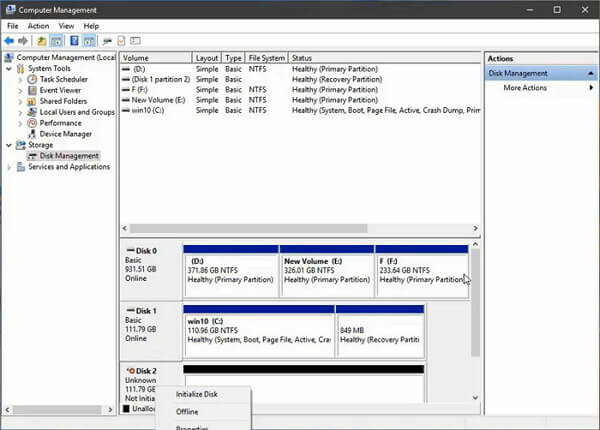
หากคุณประสบปัญหาในการเริ่มใช้งาน SSD ให้คลิกที่ลิงก์ต่อไปนี้เพื่อช่วยเหลือ
ไม่สามารถเริ่มการทำงานของดิสก์ได้: 5 วิธีแก้ไขด่วน
ในบทความนี้ EaseUS จะให้วิธีแก้ปัญหาที่มีประสิทธิภาพ 5 ประการ (คำแนะนำทีละขั้นตอน) เพื่อช่วยคุณแก้ไขปัญหา 'ไม่สามารถเริ่มต้นดิสก์ได้' ใน Windows 11/10/8/7
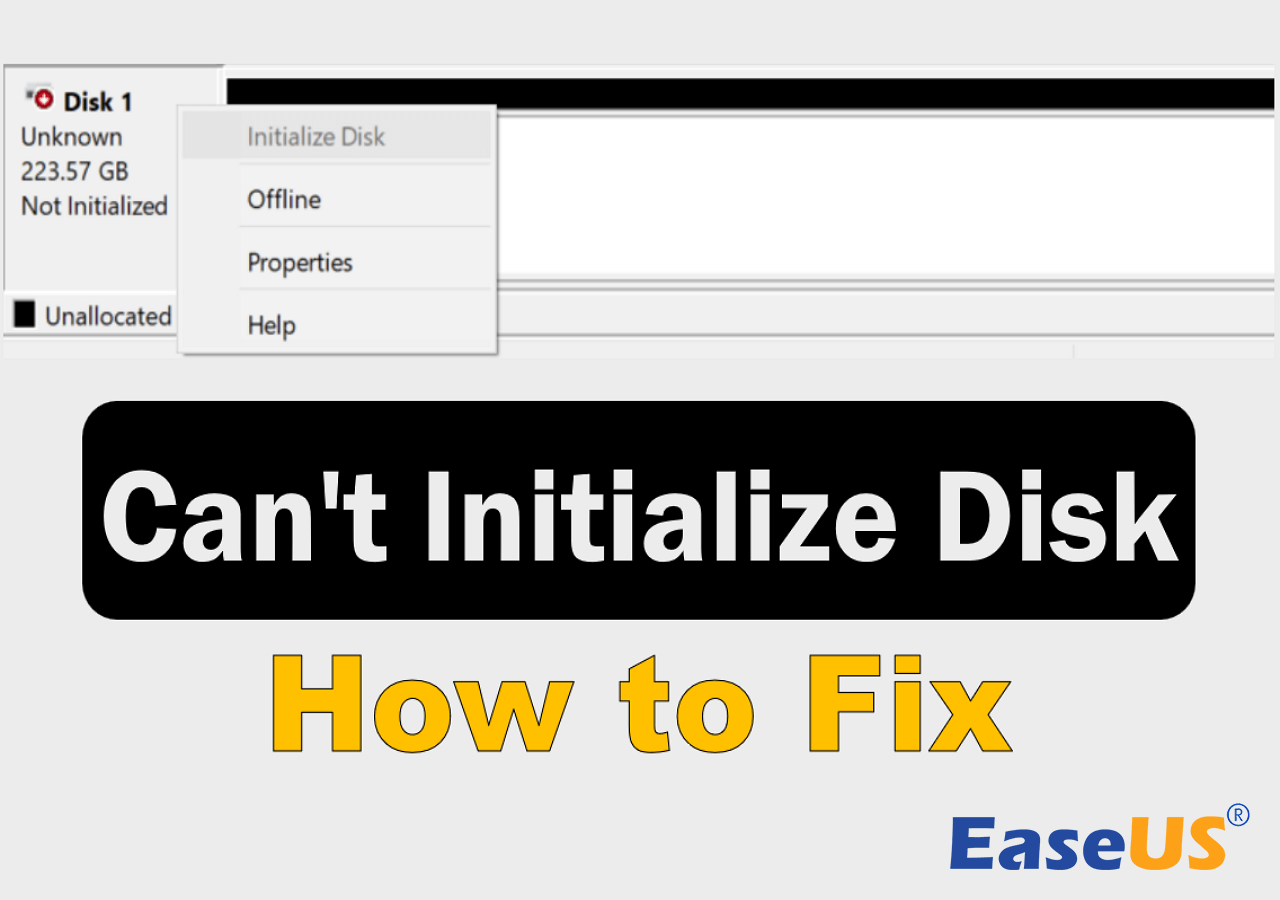
วิธีที่ 3 การใช้คำสั่ง Diskpart เพื่อเริ่มต้น SSD
ขั้นตอนที่ 1. เปิดเมนู Start พิมพ์ diskpart แล้วกด Enter
ขั้นตอนที่ 2. พิมพ์คำสั่งเหล่านี้หากคุณต้องการเริ่มต้นดิสก์เป็น MBR/GPT และกด Enter หลังจากแต่ละคำสั่ง
รายการดิสก์ > เลือกดิสก์ # > แปลง MBR/GPT
ขั้นตอนที่ 3 หากคุณต้องการดำเนินการสร้างพาร์ติชันหลักบนดิสก์ MBR โดยตรง คุณสามารถรันคำสั่งต่อไปนี้ได้
รายการดิสก์ > เลือกดิสก์ # > ทำความสะอาด > สร้างพาร์ติชันหลัก > ฟอร์แมตด่วน fs=ntfs > กำหนด > ออก
ขั้นตอนที่ 4 หากคุณจำเป็นต้องสร้างพาร์ติชันหลักบนดิสก์ GPT โปรดใช้คำสั่งด้านล่างนี้
รายการดิสก์ > เลือกดิสก์ # > ทำความสะอาด > แปลง gpt > สร้างพาร์ติชันหลัก > ฟอร์แมตด่วน fs=ntfs > กำหนด > ออก
คำสั่งเหล่านี้อาจจะซับซ้อน ดังนั้นคุณสามารถแชร์บทช่วยสอนฉบับเต็มนี้เพื่อช่วยเหลือผู้คนได้มากขึ้น
MBR เทียบกับ GPT | เริ่มต้น SSD เป็น MBR หรือ GPT
MBR และ GPT เป็นรูปแบบพาร์ติชันยอดนิยมสองรูปแบบในคอมพิวเตอร์ที่ใช้ระบบปฏิบัติการ Windows โดย MBR ย่อมาจาก Master Boot Record และ GPT ย่อมาจาก GUID Partition Table ข้อดีของ GPT (GUID Partition Table) คือมีความเสถียรมากกว่าและรองรับการจัดเรียงข้อมูลแบบ 4K ซึ่งดีสำหรับ SSD
MBR (Master Boot Record) รองรับขนาดพาร์ติชันสูงสุด 2 TB และสร้างพาร์ติชันหลักได้เพียง 4 พาร์ติชัน แต่ดิสก์ GPT สามารถรองรับโวลุ่มที่ใหญ่กว่า 2 TB และสร้างพาร์ติชันได้ไม่จำกัด Windows 7 สามารถแบ่งพาร์ติชันได้โดยใช้ MBR เท่านั้น และขอแนะนำให้ใช้ GPT กับ Windows 8 และ Windows 10
รูปแบบพาร์ติชันที่คุณเลือกมีผลอย่างมากต่อว่าคอมพิวเตอร์ของคุณจะบูตด้วย BIOS หรือ UEFI โหมด BIOS+MBR หรือ UEFI+GPT เป็นที่นิยมใช้กันทั่วไปในปัจจุบัน
หากคุณต้องการเรียนรู้เพิ่มเติมเกี่ยวกับ MBR และ GPT โปรดคลิกลิงก์และอ่านคู่มือฉบับเต็ม:
เคล็ดลับโบนัส: วิธีการแปลง SSD จาก MBR เป็น GPT หรือ GPT เป็น MBR โดยไม่สูญเสียข้อมูล
คุณสามารถเลือกที่จะเริ่มต้น SSD เป็น MBR หรือ GPT ได้ ขึ้นอยู่กับขนาดของดิสก์ โหมดการบูตของระบบ และจำนวนพาร์ติชันที่คุณต้องการ
แต่บางครั้งคุณจำเป็นต้องแปลงรูปแบบของดิสก์ เช่น เมื่อคุณติดตั้งระบบปฏิบัติการ Windows บนคอมพิวเตอร์ของคุณแล้วพบข้อความว่า "ไม่สามารถติดตั้ง Windows ลงในดิสก์นี้ได้" "ดิสก์ที่เลือกมีตารางพาร์ติชัน MBR" หรือ " ไม่สามารถติดตั้ง Windows ลงในดิสก์นี้ได้ ดิสก์ที่เลือกเป็นรูปแบบพาร์ติชัน GPT " ในกรณีนี้ การแปลง SSD ที่เริ่มต้นจาก MBR เป็น GPT หรือจาก GPT เป็น MBR จะช่วยแก้ปัญหานี้ได้
ขั้นตอนต่อไปนี้จะแสดงวิธีใช้ EaseUS Partition Master เพื่อแปลง MBR เป็น GPT หากต้องการ แปลง GPT เป็น MBR ในทางกลับกัน การดำเนินการจะเหมือนกัน
อ่านเพิ่มเติม: เมื่อใดคุณจำเป็นต้องเริ่มต้น SSD
1. ได้ SSD ใหม่เอี่ยม แต่ไม่ปรากฏใน File Explorer
เมื่อคุณเสียบดิสก์โซลิดสเตตเปล่า (SSD) ใหม่เข้ากับพีซีที่ใช้ Windows 10/8/7 แต่ไม่เห็นดิสก์นั้นใน File Explorer คุณอาจต้องเพิ่มอักษรไดรฟ์หรือเริ่มต้นการใช้งานก่อนใช้งาน
2. เกิดข้อผิดพลาด " Disk Unknown Not Initialized "
บางครั้งคุณอาจได้รับข้อความ "ดิสก์ 1 ไม่รู้จัก ไม่ได้เริ่มต้น ไม่ได้รับการจัดสรร" เมื่อคุณพยายามเข้าถึง SSD เมื่อปัญหานี้เกิดขึ้นใน Windows 10/8/7 คุณอาจต้องหาวิธีเริ่มต้นดิสก์เพื่อการใช้งานที่เหมาะสม
3. เกิดข้อผิดพลาด " คุณต้องเริ่มต้นดิสก์ก่อนที่ Logical Disk Manager จะสามารถเข้าถึงได้ "
เมื่อคุณเชื่อมต่อ SSD เข้ากับคอมพิวเตอร์แต่พบว่า SSD ไม่ปรากฏใน My Computer/This PC คุณอาจเห็นข้อความแสดงข้อผิดพลาดนี้เมื่อเข้าไปที่ Disk Management เพื่อตรวจสอบว่าเกิดอะไรขึ้น หากต้องการแก้ไขปัญหานี้ คุณต้องเริ่มต้นใช้งานดิสก์และฟอร์แมตด้วยระบบไฟล์เพื่อเริ่มใช้งาน
- คำเตือน
- การเริ่มระบบดิสก์ที่มีไฟล์อยู่แล้วจะส่งผลให้ข้อมูลทั้งหมดที่เก็บไว้สูญหาย หากคุณต้องดำเนินการเริ่มระบบ คุณสามารถลองใช้ EaseUS Todo Backup ฟรี เพื่อสำรองข้อมูล SSD ด้วยความเร็วสูงและกู้คืนข้อมูลสำรองไปยังที่ใดก็ได้ที่ปลอดภัย
สรุปวิธีการเริ่มต้นใช้งาน SSD
เราเชื่อว่าคุณต้องรู้วิธีการเริ่มต้น SSD หลังจากอ่านบทความนี้ โดยทั่วไป คุณสามารถเริ่มต้น SSD ได้สามวิธี: ใช้ EaseUS Partition Master ซึ่งเป็นซอฟต์แวร์จัดการพาร์ติชั่น Windows ที่ดีที่สุดและฟรี, Disk Management หรือ Command Prompt เพื่อความสะดวกในการใช้งานและความปลอดภัย เราขอแนะนำให้คุณใช้ EaseUS Partition Master ซึ่งเหมาะสำหรับทั้งผู้เริ่มต้นและผู้เชี่ยวชาญในการจัดการดิสก์หรือไดรฟ์ได้อย่างง่ายดาย
คำถามที่พบบ่อยเกี่ยวกับวิธีการเริ่มต้น SSD Windows 10
ต่อไปนี้เป็น 4 คำถามยอดนิยมที่เกี่ยวข้องกับวิธีเริ่มต้นใช้งาน SSD หากคุณประสบปัญหาเหล่านี้ คุณสามารถค้นหาวิธีการได้ที่นี่
ฉันจะเริ่มต้น SSD ใน Windows 10 ได้อย่างไร?
วิธีการเริ่มต้น SSD? วิธีที่ง่ายที่สุดในการเริ่มต้น SSD คือการใช้ EaseUS Partition Master Free:
ขั้นตอนที่ 1. เชื่อมต่อ SD ของคุณเข้ากับพีซี เรียกใช้ EaseUS Partition Master
ขั้นตอนที่ 2 คลิกขวาที่ SSD และเลือก "Initialize to MBR" หรือ "Initialize to GPT" ตามที่คุณต้องการ
ขั้นตอนที่ 3. ดำเนินการตามขั้นตอนและรอให้กระบวนการเสร็จสมบูรณ์
ฉันจำเป็นต้องเริ่มต้น SSD ก่อนโคลนหรือไม่
ฉันควรเริ่มการทำงานของ SSD ก่อนการโคลนหรือไม่? ไม่จำเป็นต้องเริ่มการทำงานของ SSD หากคุณกำลังดำเนินการติดตั้งระบบปฏิบัติการใหม่ หรือ โคลน HDD ไปยัง SSD ซึ่งทั้งสองวิธีนี้จะเริ่มต้นการทำงานและฟอร์แมต SSD ใหม่ในระหว่างกระบวนการ
ฉันควรเริ่มต้น SSD ของฉันเป็น MBR หรือ GPT?
MBR และ GPT ทำงานร่วมกับอินเทอร์เฟซที่แตกต่างกัน MBR รองรับขนาดพาร์ติชันสูงสุด 2 TB เท่านั้นและสร้างพาร์ติชันหลักได้เพียงสี่พาร์ติชัน แต่ดิสก์ GPT สามารถรองรับไดรฟ์ข้อมูลที่มีขนาดใหญ่กว่า 2 TB และสร้างพาร์ติชันได้ไม่จำกัดตามทฤษฎี นอกจากนี้ ดิสก์ GPT ยังมีประสิทธิภาพด้านความปลอดภัยที่ดีกว่าอีกด้วย คุณสามารถอ่านเพิ่มเติมเกี่ยวกับความแตกต่างระหว่าง MBR และ GPT เพื่อดูว่ามีอะไรดีกว่ากัน
นอกจากนี้คุณสามารถแปลง MBR เป็น GPT ด้วย EaseUS Partition Master ได้โดยไม่ต้องฟอร์แมต
เหตุใด SSD ของฉันจึงไม่ ปรากฏขึ้น
SSD ของคุณไม่ปรากฏ ใน Windows File Explorer หรือ Disk Management หรือไม่ สาเหตุที่ SSD ไม่ปรากฏขึ้นอาจเป็นดังนี้:
- อักษรไดรฟ์ของ SSD หายไปหรือขัดแย้งกัน
- SSD ไม่ได้รับการเริ่มต้นใช้งาน
- ไม่รองรับระบบไฟล์ของ SSD
- มีปัญหาเกี่ยวกับไดรเวอร์ดิสก์
ด้วยเหตุผล 4 ประการนี้ จึงมีวิธีแก้ปัญหา 4 ประการ คุณสามารถแก้ไขปัญหา SSD ไม่แสดงขึ้นได้โดยการกำหนดอักษรไดรฟ์ใหม่ เริ่มต้น SSD เปลี่ยนระบบไฟล์ หรืออัปเกรดหรือติดตั้งไดรฟ์ SSD ใหม่
ฉันจะทำให้คอมพิวเตอร์ของฉันจดจำ SSD ใหม่ได้อย่างไร
หาก SSD ไม่ปรากฏใน Windows 10 คุณสามารถลองทำให้คอมพิวเตอร์ของคุณจดจำ SSD ใหม่ได้โดยใช้วิธีการต่อไปนี้:
- กำหนดไดรฟ์ใหม่สำหรับ SSD
- เริ่มต้นใช้งาน SSD บน Windows 10
- ฟอร์แมต SSD ด้วยระบบไฟล์ที่เหมาะสม
- อัพเดท SSD นักดำน้ำ
เราสามารถช่วยคุณได้อย่างไร?
บทความที่เกี่ยวข้อง
-
วิธีการย้ายพาร์ติชั่นใน Windows Server
![author icon]() Daisy/2025/07/09
Daisy/2025/07/09 -
วิธีทดสอบความเร็ว SSD M.2 บน Windows มี 3 วิธีฟรีและลองแล้ว
![author icon]() Suchat/2025/07/09
Suchat/2025/07/09 -
ฉันสามารถอัปเกรด Windows 8.1/8 เป็น Windows 11 ได้หรือไม่ คำแนะนำโดยละเอียด
![author icon]() Suchat/2025/07/09
Suchat/2025/07/09 -
แก้ไข 'มีพื้นที่ว่างบนดิสก์ไม่เพียงพอที่จะดำเนินการนี้ให้เสร็จสิ้น'
![author icon]() Suchat/2025/07/09
Suchat/2025/07/09
EaseUS Partition Master

จัดการพาร์ติชั่นและเพิ่มประสิทธิภาพดิสก์อย่างมีประสิทธิภาพ
